在现如今的社交媒体时代,人们对于照片编辑的需求越来越高,有时候我们拍摄的照片可能因为背景颜色不搭或者不符合我们的需求而感到困扰。有幸的是随着技术的不断进步,我们可以通过手机上的一些软件来轻松更换照片背景颜色。这些软件不仅提供了丰富的背景颜色选择,还能帮助我们实现照片背景颜色的更换。接下来我们将为大家介绍一些常用的手机软件以及简单易懂的照片背景颜色更换教程。无论是想要增加照片的艺术感,还是想要照片更加贴合自己的需求,这些软件都能帮助我们实现。让我们一起来了解一下吧!
照片背景颜色更换教程
具体步骤:
1.无需下载任何软件,用每个人电脑自带的画图就能解决这个问题。首先,在电脑的左下角选择开始键,选中画图,打开画图软件。
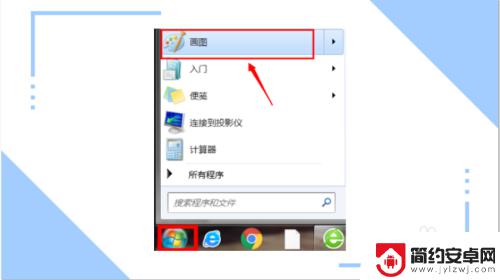
2.画图的左上角单击图示的图标,在选项中单击(打开)。打开所需要更换背景的照片所在的文件夹。
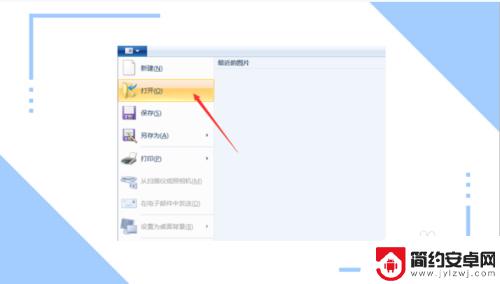
3.在打开的文件夹中,选中所需要编辑的照片,单击(打开),打开所需要更换背景的照片。
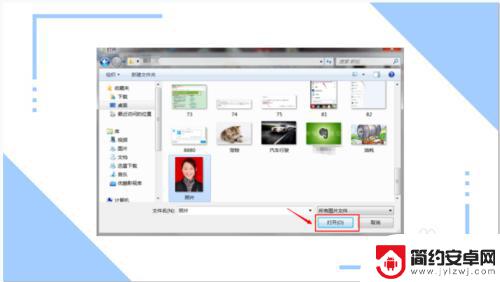
4.打开所需更换背景的照片后,在主页栏中选择喷枪,并且选择喷枪的颜色(需要更换背景的颜色。

5.将喷枪对准照片原背景,单击。此时,图片背景的大面积红色已经被修改成了刚才大家修改的喷枪的颜色,但是有一些小部分还是原背景的颜色。

6.那么这时候大家就要使用刷子,对小面积部分进行颜色修改。同样,在主页栏中选择刷子,并且选择刷子的重量,以及颜色,和需要更换背景的颜色。
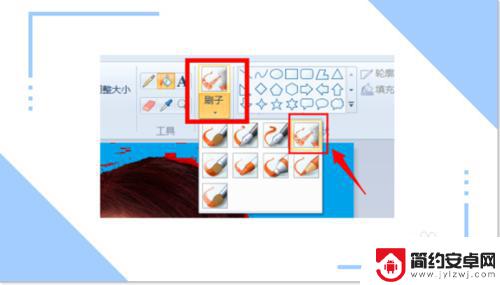
7.精细的修整过后,此时的照片就完全换了背景颜色了。

8.此时,再次选择图示图标。单击(另存为),选择所想保存这张图片的文件夹,对编辑好的图片进行保存。
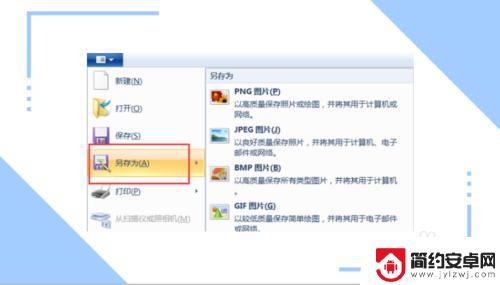
9.在选择好的文件夹中,自定义文件名,单击保存,就大功告成了。
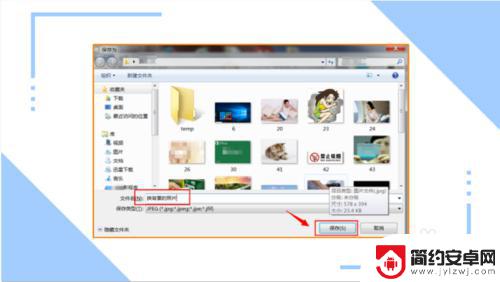
以上就是手机可以使用的软件来更改图片背景颜色的全部内容,如果还有不清楚的用户,可以参考以上小编的步骤进行操作,希望对大家有所帮助。










